Nagyon sok Android táblagép van, amelyek lenyűgöző képernyővel rendelkeznek. A Huawei Mediapad M3 nagyszerű példa. A 2560 × 1600-as kijelző sok mindenhez fantasztikus, de az igazán filmnézéshez kiváló. Mintha mozit tartanál a kezedben.
Nagyon sok filmet is kell nézni! Olyan helyek, mint Netflix, vagy a Google Play Filmek vagy HBO tele vannak streamelhető vagy letölthető filmekkel, de sokunknak vannak filmjei a lemezen. Noha egyes táblagépeken hordozható DVD-lejátszókat csatlakoztathat az USB-porthoz, ezt nehéz beállítani, és más dolgokat is hordozhat. Van egyszerűbb megoldás is. Másolja be a már meglévő filmjeit, hogy megtekinthesse őket táblagépén. És ennek legegyszerűbb és legjobb módja teljesen ingyenes.
Kézifék
Ha keresett valamit a DVD-k Androidra másolásával kapcsolatban, láthatta, hogy az emberek a kézifékről beszélnek. Ez egy ingyenes, nyílt forráskódú program Windows, Mac vagy Linux számára, amely képes konvertálni a videókat egyik formátumból a másikba. Rengeteg lehetőség áll rendelkezésre, ha olyan típusú vagy, aki szeret babrálni a dolgokkal, de van beépített beállítása hogy készítsen egy DVD-t (akár egy tényleges lemezt, akár egy róla készült képet), és konvertálja azt olyan fájllá, amely lejátszható a számítógépén Android. Ez is remekül működik!
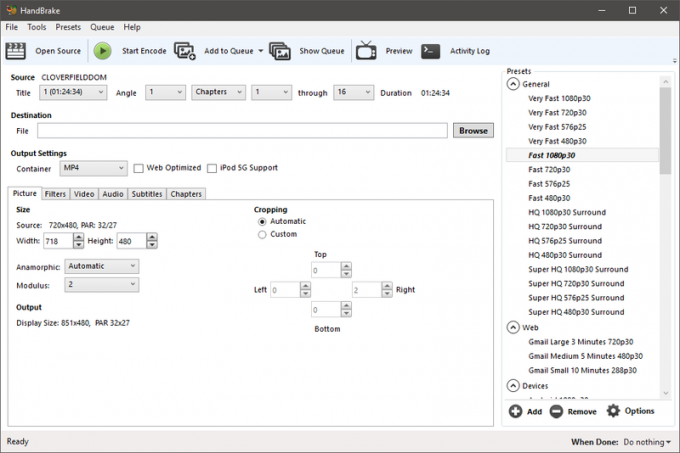
A kezdéshez telepítenie kell a kéziféket a számítógépére. A gyorsabb számítógép jobb, de szinte bármilyen számítógépen vagy laptopon működik. Sajnos nem működik Chromebookon, hacsak nem telepített rá Linuxot.
A számítógépnek szüksége lesz egy DVD-meghajtóra. Mivel a laptopokat gyártók szívesebben szeretnék vékonyak lenni, mint a beépített DVD-meghajtóval rendelkezni, előfordulhat, hogy külső USB DVD-meghajtót kell vennie. A jó hír: olcsók! Van miből válogatni, csak ajánlani tudom Az LG Super Multi Ultra Slim hordozható DVD-író meghajtója. Nevetséges a neve, de alacsony az ára, és én is ilyet használok MacBook Pro mert 50 dollárral olcsóbb volt, mint az Apple Store-ból. Megkaphatja, vagy a több száz más modell bármelyikét az Amazon-on.
Lásd az Amazonnál
Következő, meg kell töltse le és telepítse a kéziféket. Egy csomó különböző webhelyet találhat, amelyekről letöltheti, de maradjon a hivatalos webhelynél, mert a többiek többsége szemétprogramokat adott hozzá a telepítőhöz. Senkinek nincs szüksége vagy szüksége böngésző eszköztárra vagy hirdetésekkel teli videolejátszókra. Miután letöltötte, telepítse, mint bármely más programot.
Töltse le a Handbrake programot a hivatalos oldaláról
Most szüksége van egy DVD-re. És tudnod kell, hogy a filmeket forgalmazó cégek úgy gondolják, hogy az Ön által fizetett DVD másolása nem lehet legális. Úgy gondolom, hogy ezeknek a cégeknek távol kell maradniuk az üzletemtől, és meg tudják tölteni, ha úgy gondolják, hogy megmondják, mit tegyek azokkal a dolgokkal, amelyekért fizettem.
Nem tudom eldönteni, mit gondol, ezért csak azt mondom, hogy egy 1000 dolláros öltönyös fickó azt mondhatja, hogy lop, ha lemásol egy 15 dolláros DVD-t, amit vásárolt. Használhat egy DVD-másolatot (a mappákat és egy csomó fájlt), vagy egy korábban bemásolt DVD-videót. Nem akarom tudni, honnan és hogyan szerezted be ezeket, de ugyanolyan jól működnek, mint az eredeti.
Most az egyszerű lépésről lépésre:
- Helyezze be a DVD-t a meghajtóba, és zárja be az esetlegesen megnyitott videolejátszót.
- Nyissa ki a kéziféket. A képernyőn látja, amikor elindul, forrásfájlt kér. Ez a te DVD-d.
- A Kézifék ablak jobb oldalán található a DVD lejátszható formátumokká való átkódolásához szükséges előre beállított értékek listája. Görgessen le, és számos Android-beállítást fog látni.


- Válassza ki a másolaton használni kívánt minőséget. Azt javaslom, hogy használjon 1080p-t 30 fps-sel. Ezzel a beállítással a másolat majdnem olyan jól fog kinézni, mint az eredeti.
- A Kézifék ablak közepén meg kell adni a programnak, hogy hova mentse a másolatot. Kattints a Tallózás gombot, és válasszon egy helyet a számítógépén. Ez olyan, mint bármely más fájl mentése, így bárhová mentheti.


- A Kézifék ablak tetején egy zöld lejátszási gomb található, amelyen ez áll Indítsa el a kódolást. Kattints rá.
- Várjon, amíg a Handbrake átalakítja a DVD-t filmmé, amelyet megtekinthet a táblagépén.
Van néhány dolog, amit tudnia kell. Kezdetnek ez eltarthat egy ideig. Egy részük a használt számítógéptől és annak teljesítményétől függ, de csak időbe telik, amíg a videó minden képkockáját végignézi, és más formátumba konvertálja. Továbbra is használhatja számítógépét, amíg a kézifék végzi a dolgát, de ha megpróbál valamit, például játékot játszik vagy nagy fájlokkal dolgozik a Photoshopban, a kézifék hibás működését okozhatja.
Referenciaként a játékgépemet használtam a dolgok tesztelésére. Egy 84 perces DVD (Cloverfield, ha kíváncsi) körülbelül 18 percet vett igénybe az elejétől a végéig. A számítógép túlhajtható Intel Core i7-et, 32 GB RAM-ot és két NVIDIA 980Ti videokártyát kapott. Egy jobb számítógép egy kicsit gyorsabban tudja átkódolni a DVD-t, és egy olyan számítógép, amelynek műszaki adatai nem olyan jók, kicsit tovább tart. De ne aggódj, még olyasmi is, mint a MacBook Air képes lesz erre. Mindössze öt vagy tíz percet vesz igénybe.

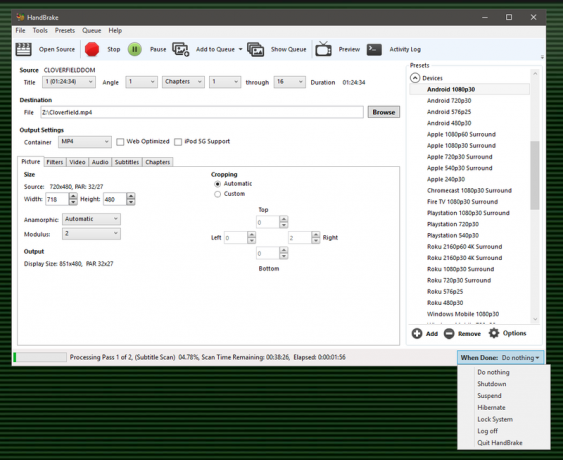
A kézifékben van egy beállítás, amely megmondja a számítógépnek, hogy mit tegyen, ha az átkódolás befejeződött. Beállíthatja úgy, hogy mindent leállítson, így működés közben más dolgokat is végezhet. Amikor visszatér, lesz egy példánya a DVD-ről, amelyet lejátszhat a táblagépén, és a számítógépe kikapcsol.
A kéziféknek is rengeteg beállítása van. Ha valamelyik Android-beállítást használja, nem kell megérinteni egyiket sem. Hacsak nem akarsz feliratot. A kódolás megkezdése előtt kattintson a Kézifék ablak közepén található fülre, amelyen ez áll Feliratok és nézze meg a legördülő listát, hogy megtudja, milyen lehetőségeket kínál az eredeti DVD. Válassz egyet, és már indulhatsz is.
Nincs más hátra, mint átmásolni az új videofájlt táblagépére vagy SD-kártyájára, hogy kedvenc videólejátszójával nézhesse!
Lásd az Amazonnál
Huawei Mediapad M3 vs. Mediapad M3 Lite: Melyiket érdemes megvenni?
